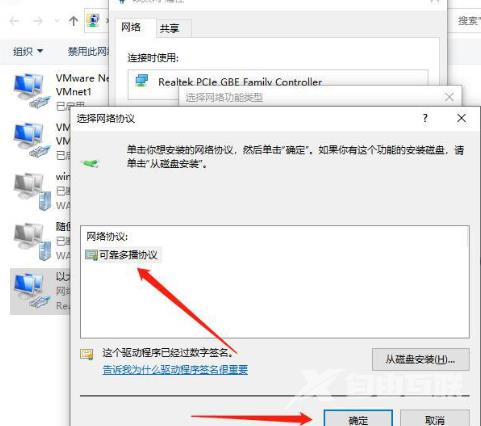许多win10用户会使用浏览器工具进行网站搜索,以获取相关信息。但是,一些用户最近连接网络却遇到了浏览器无法打开网页的问题。不知道应该怎么解决。今天,自由互联小编在这为
许多win10用户会使用浏览器工具进行网站搜索,以获取相关信息。但是,一些用户最近连接网络却遇到了浏览器无法打开网页的问题。不知道应该怎么解决。今天,自由互联小编在这为大家整理了win10系统有网络打不开网页的解决办法,不知道的小伙伴,不妨跟着自由互联小编一起来看看吧。

win10有网但是浏览器网页打不开怎么办
具体方法如下:
1.右键单击桌面右下角的网络图标,选择“打开网络和Internet设置”,然后点击“更改适配器选项”;
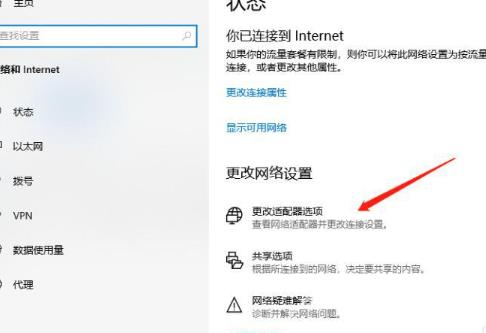
2.在Network Connections界面中,找到当前连接的网络,右键单击并选择“属性”;
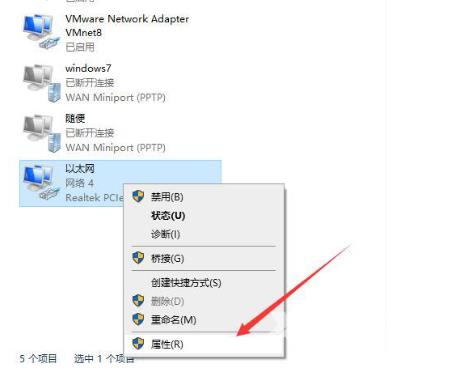
3.在“网络属性”对话框中,找到“Microsoft网络适配器多路传送协议”并选中,然后单击左下角的“安装”;
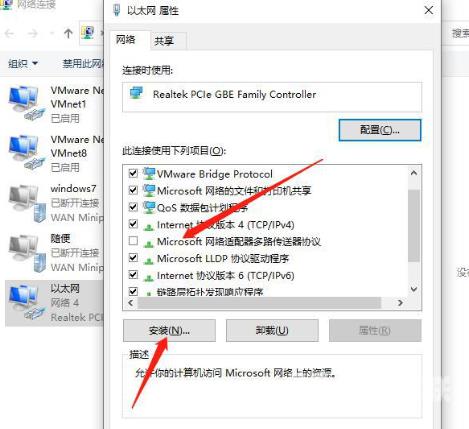
4.在弹出的“选择您要添加的硬件”窗口中,选择“协议”并单击“添加”;
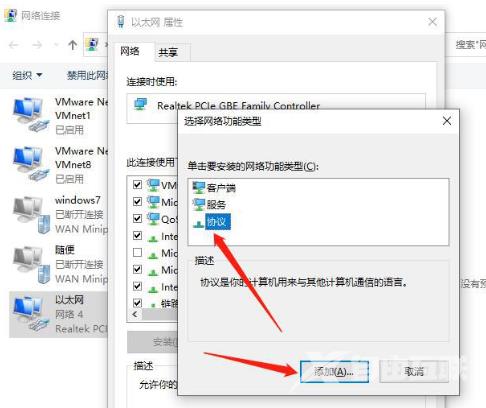
5.在协议列表中选择“可靠多播协议”,然后单击右下角的“确定”按钮,完成安装。这样就可以成功添加局域网可靠多播协议,解决网络连接问题。